CENTOS挂载磁盘教程,CENTOSvps如何挂载磁盘
CENTOS是很多人经常很多人使用,因为使用PHP以及MYSQL非常快,比很多WIN服务器都快,所以很多开发者,以及网站站长都会考虑租用CENTOS的系统来做网站服务器,当然很多人租用了CENTOS的VPS或者云主机,发现这个主机,怎么用一段时间后,磁盘不够了,怎么办,下面来看看,如何挂载新磁盘吧。
注意:本文中的磁盘/dev/xvdb 为作者测试服务器上的命名,在您的服务器中可能是 /dev/sdb /dev/vdb 等等,请按您的磁盘名称修改
0、创建挂载目录
1、确认是否有没有分区的磁盘,如下图,没有分区的磁盘是 /dev/xvdb ,在您的服务器中可能是 /dev/vdb 请注意按实际名称修改

2、为磁盘分区,若已分区的,请跳过!

3、输入n开始创建分区

4、输入p创建主分区

5、选择分区号,这里输入1

6、输入分区开始位置,直接回车

7、输入分区结束位置,直接回车

8、输入wq 保存退出

9、检查是否分区成功

10、格式化分区,这里请输入你看到的磁盘加分区号,如下图,已格式化过的,请跳过


11、将分区挂载信息添加到开启动挂载

12、重新挂载所有分区

13、检查是否挂载成功

另外一篇文章:
1.远程SSH登录上Centos服务器,并进行如下操作
注意:挂载操作会清空数据,请确认挂载盘无数据或者未使用
1,列出所有磁盘
命令:ll /dev/disk/by-path(注意:ll是字母LL的小写,不是数字11)
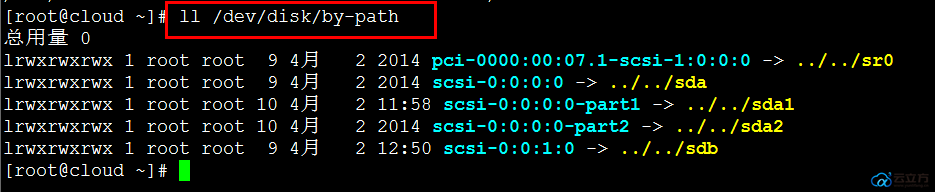
2.格式化硬盘 /dev/sdb
命令:#fdisk /dev/sdb
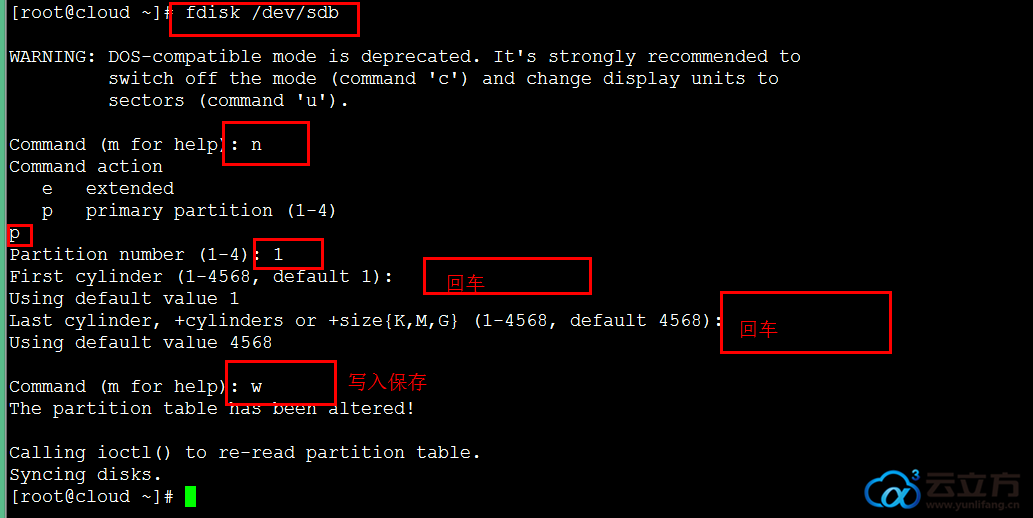
按方框提示操作。
3.创建分区
命令:mkfs.ext4 /dev/sdb1
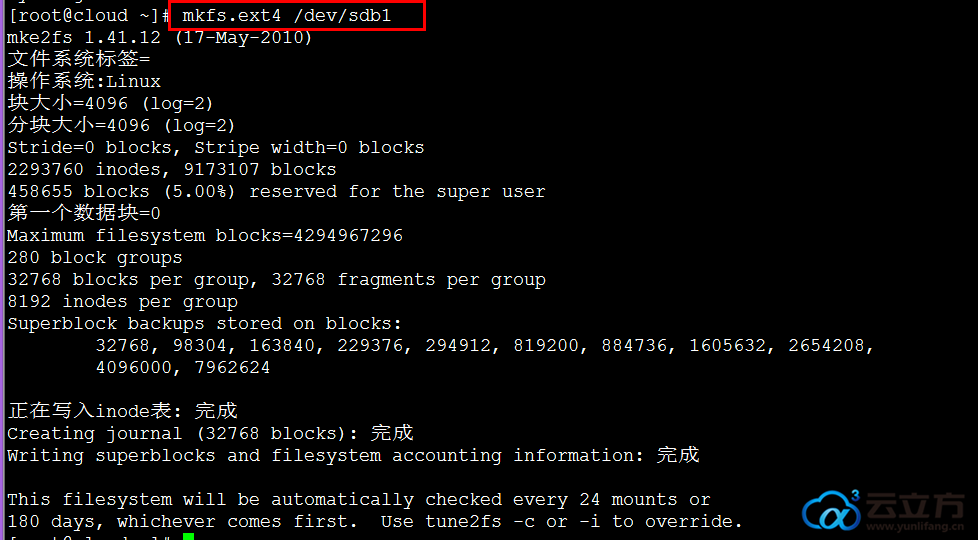
4.将数据盘挂载为/www
命令:#mount /dev/sdb1 /www
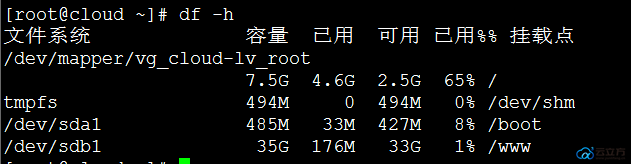
5.最后一步是写入硬盘启动信息,下次重启后自动挂载数据盘。
命令为:echo "/dev/sdb1 /www ext4 defaults 0 0" >> /etc/fstab
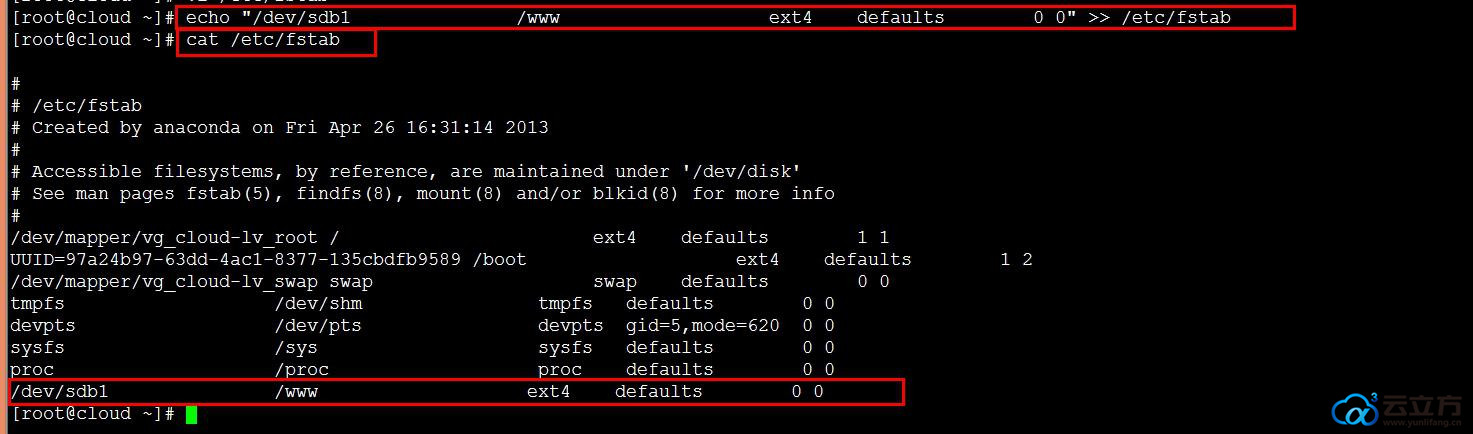
OK,磁盘挂载出来了。
今天自己的虚拟机磁盘用完成,于是想加一磁盘,当挂载时发现报错unkown filesystem type(null)(centos7的系统)原来是因为该磁盘没有格式分区导致的于是有了以下操作。
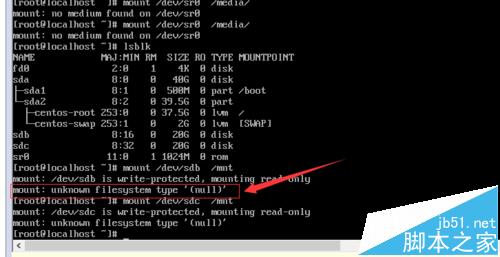
1、首先我们在虚机添加一块磁盘,虚机需要关机进行添加
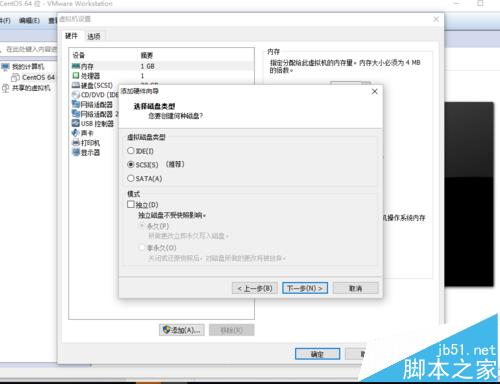
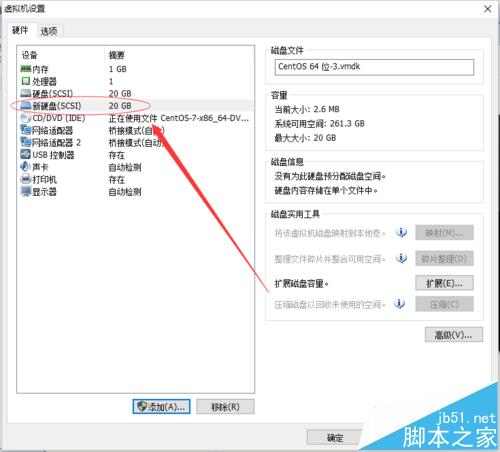
2、开机进入系统,查看一下当前的系统情况,新加的盘是sdb
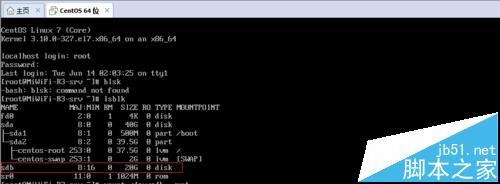
3、建立一个文件夹,建立在根下,尝试挂载出现报错信息,
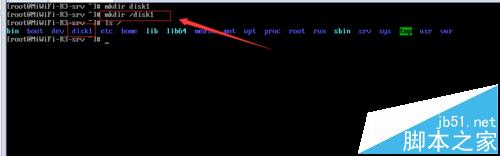

4、fdisk /dev/sdb 命令进入按n键创建分区, 最后按w保存
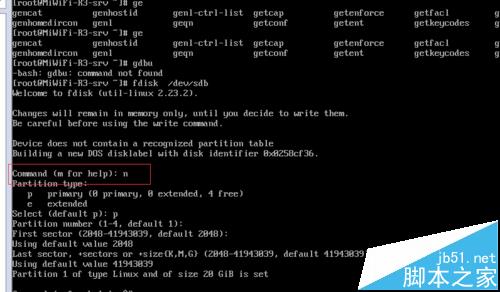
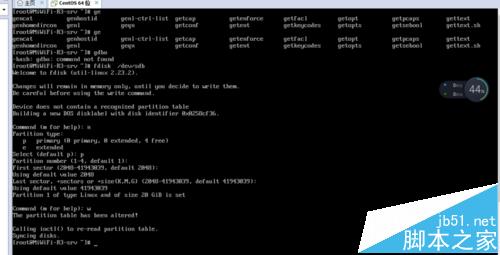
5、在用lsblk查看发现sdb下面出现sdb1,现在用格式化命令mkfs.xfs /dev/sdb1

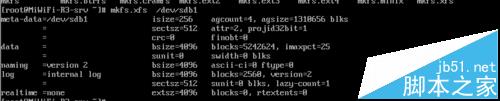
6、用mount命令进行手动挂载,顺利执行没有报错。
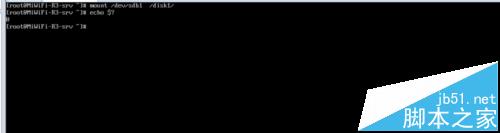
7、实现开机自动挂,找到/dev/sdb1的uuid ,打开/etc/fstab文件,如下图操作
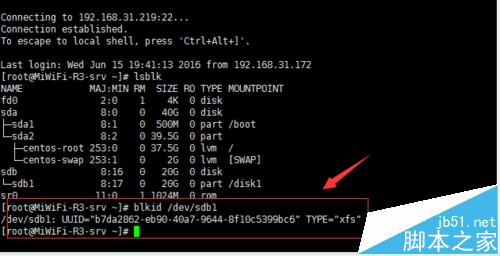
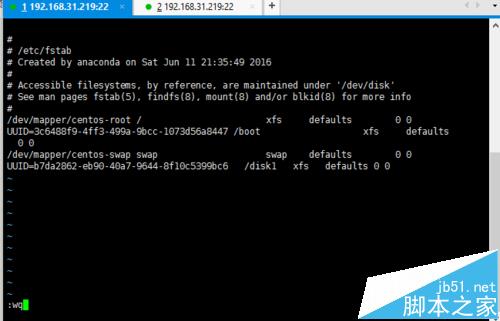
注意事项:
用UUID挂在防止磁盘漂移,导致系统无法启动
磁盘挂载与卸载:mount


0 Comments.